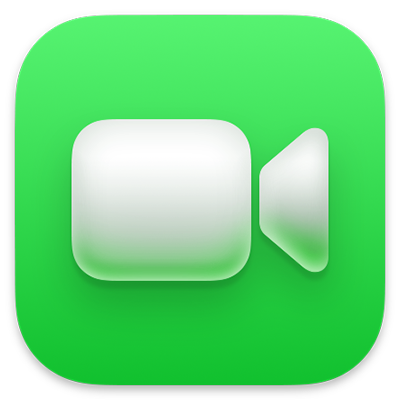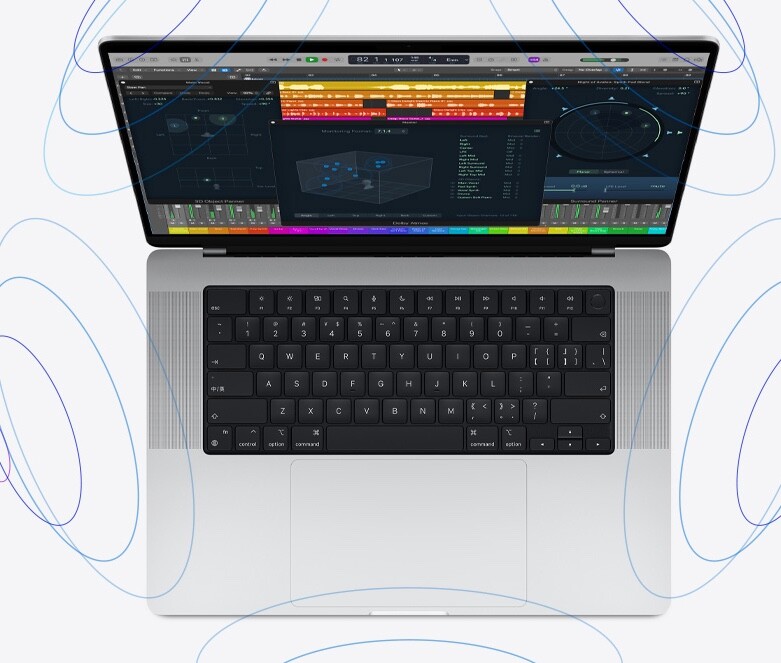苹果手机怎么共享wifi密码?很多人在连接上网络后,不记得无线密码,另一位苹果用户想要接入的时候,要怎么进行共享呢?下面小编教大家方法,一起来看看吧。
苹果手机怎么共享wifi密码 苹果手机共享网络密码方法

1、先将两部苹果手机的蓝牙都打开。
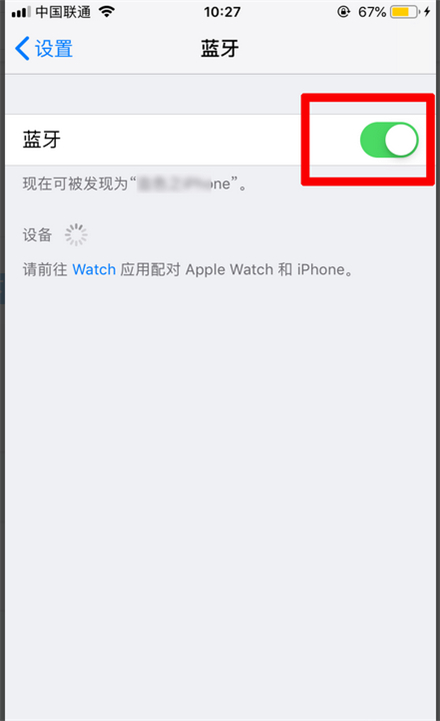
2、共享密码的苹果手机需要连接上wifi。
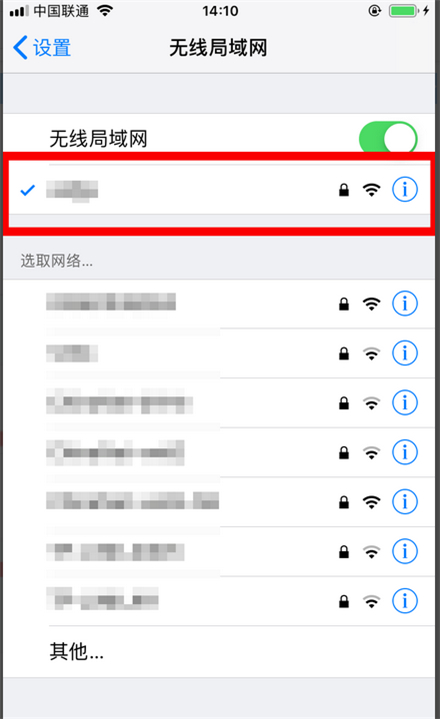
3、被共享者进入连接此wifi的输入密码界面,然后将两部手机靠近。
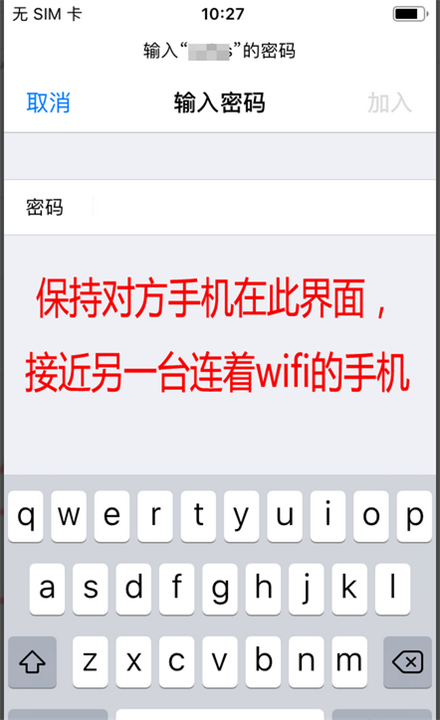
4、共享者收集会出现“无线局域网密码”窗口,点击“共享密码”即可。
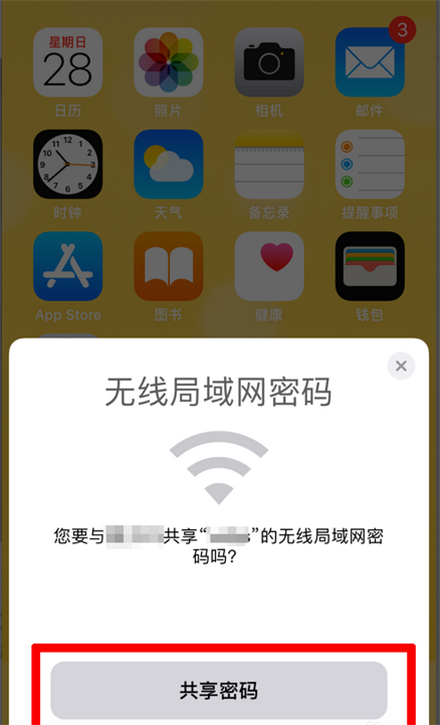
5、然后会显示正在共享密码,稍等片刻,就会弹出“完成”,提示已成功共享无线局域网密码。点击“完成”即可退出此界面。
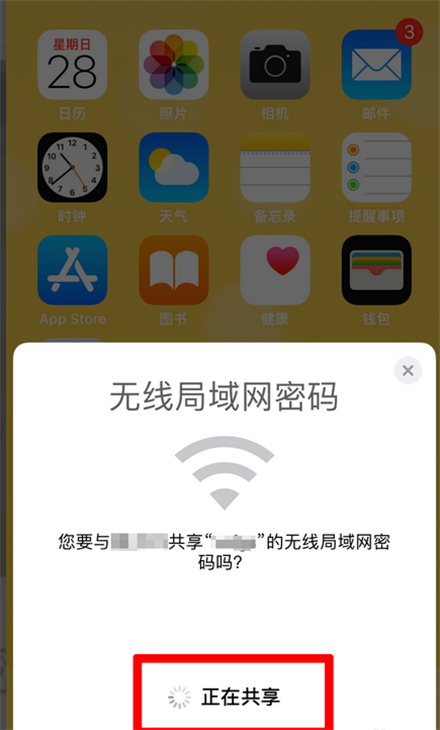
以上就是苹果手机共享网络密码方法,大家都了解了吗?
|
苹果手机教程 |
|
|
忘记密码怎么办 |
微信分身方法 |
|
发烫严重怎么办 |
恢复删除应用 |